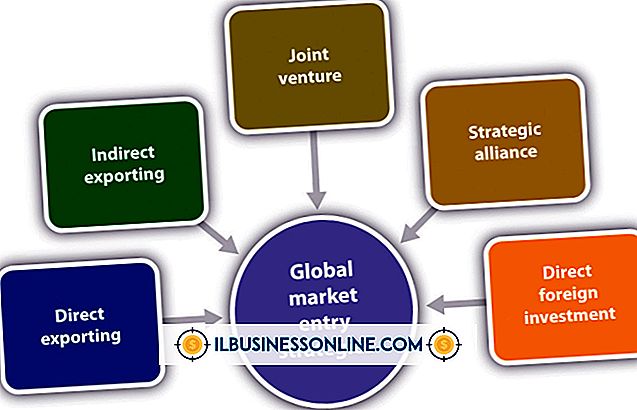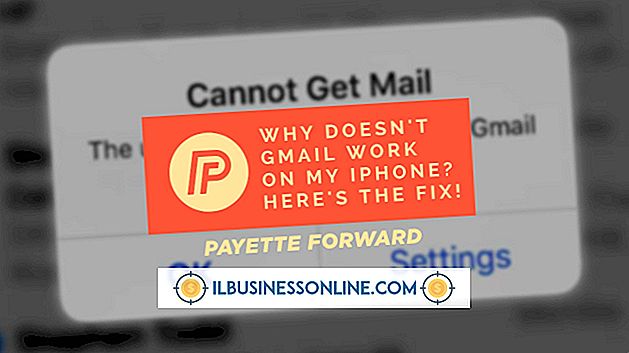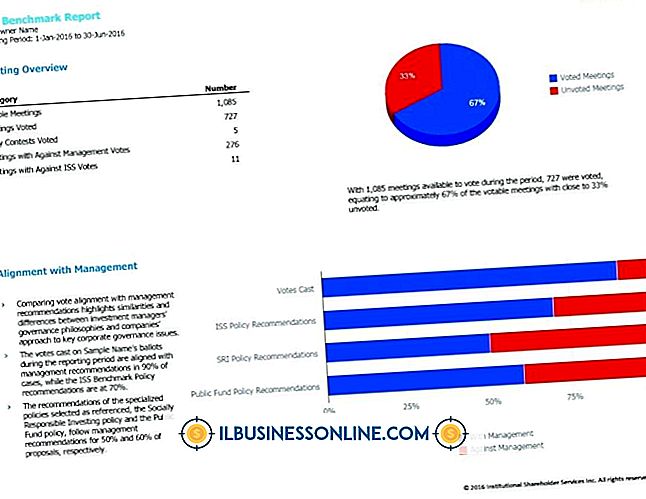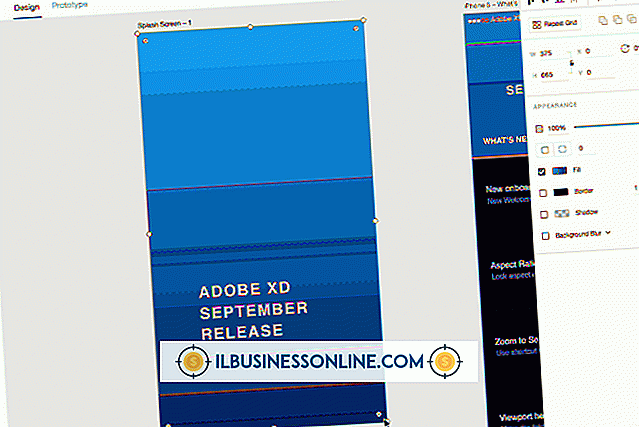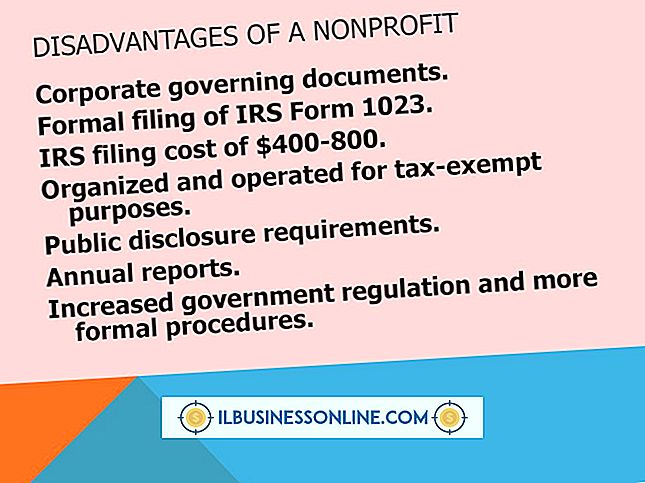Sådan låser du op skrivebeskyttelse på mit USB-drev i Windows 7

Aktivering af skrivebeskyttelse på et Universal Serial Bus-drev forhindrer brugere i at tilføje, kopiere eller slette data fra enheden. Hvis du har indsat et USB-drev i din Microsoft Windows 7-computer, og du ikke kan gemme eller overføre et dokument eller en fil til drevet, kan en anden bruger have aktiveret skrivebeskyttelse. Heldigvis er deaktivering af beskyttelsen ofte hurtig og nem.
Kontroller låsekontakten
Nogle bærbare drev omfatter en låsekontakt, som beskytter drevet under transit. Indsæt USB i din computer og test for at se, om du kan gemme nye filer til drevet eller redigere noget, der er placeret i drevet. Et låst drev vil vise filerne, men vil ikke tillade adgang. Det vil typisk returnere en meddelelse, der fortæller dig, at drevet er låst, og du har ikke adgang til adgang.
Hvis det forbliver låse, skal du kontrollere drevet til en switch. Skub kontakten i modsat position og forsøg igen. I mange tilfælde vil denne simple switch låse drevet op og gøre det tilgængeligt til normal brug. Omstillingsstedet varierede fra fabrikant. Nogle er meget tydelige knapper på toppen af dit drev og andre er mindre og ligger på siderne. De fleste låseafbrydere er farvekodede for nem lokalisering.
Hvis du har låst omskifteren på enheden, men stadig ikke kan skrive til drevet, skal du låse skrivebeskyttelse op med Egenskabsværktøjet.
Lås op skrivebeskyttelse
Låsning af et skrivebeskyttet flashdrev er overraskende let, medmindre drevet faktisk er passwordbeskyttet af en anden person. I dette tilfælde skal du have tilladelse til at modtage adgangskoden og indtaste drevets indhold.
Indsæt USB-drevet i en ledig port på computeren. Klik på knappen Start på proceslinjen på skrivebordet. Vælg Computer i menuen Start. Dette viser Computer- mappen, der indeholder en liste over alle drev.
Højreklik på USB-drevikonet, og vælg derefter Egenskaber fra kontekstmenuen. Klik på fanen Sikkerhed i dialogboksen Egenskaber. Klik på knappen Rediger . Dette viser USB-drevtilladelserne i ruden i midten af dialogboksen.
Klik og vælg dit brugernavn i gruppen og brugernavne sektionen. Klik og vælg Tillad radioknappen ved siden af både "Fuld" og "Skriv" indstillinger i afsnittet Tilladelser for godkendte brugere .
Pak om ting ved at klikke på knappen Anvend for at gemme ændringerne, og klik derefter på OK for at afslutte dialogboksen Egenskaber. Dette annullerer skrivebeskyttelse på USB-drevet.
Husk, at du måske skal indtaste din Windows-administratoradgangskode for at låse drevet op. På hjemmecomputere er administratoradgangskoden normalt den samme som hovedbrugerens Windows-loginadgangskode. Hvis du ejer computeren og drevet, er det hurtigt og nemt at opnå.
Hvorfor er drevet låst?
Når et USB-drev, SD-kort eller storage disk er skrivebeskyttet, er der ofte en god grund. Beskyttelsen forhindrer, at filer slettes eller manipuleres. Lås kun drevet op, hvis du faktisk har tilladelse til at indtaste og ændre filerne og indstillingerne.
Et drev, der ejes af en anden person, kræver eksplicit tilladelse til at indtaste drevet. Drevet og indholdet i drevet tilhører den pågældende person. Manipulering af ophavsretlige filer eller filer med juridisk beskyttelse kan også kvalificere sig som ulovlig.
Vær forsigtig, brug god vurdering og få underskrevet tilladelse, hvis det er nødvendigt. Hvis du ejer drevet eller købt det, kan du gå videre og fjerne beskyttelsen og bruge den som ønsket.